iPhone keelatakse igasugustel põhjustel ja enamasti on see õnnetus. Te ei unustanud oma iPhone'i pääsukoodi. Vargad ei püüa tavaliselt isegi teie pääsukoodi välja selgitada - nad lihtsalt kustutavad teie iPhone'i või müüvad selle osade kaupa. See teebki selle probleemi nii masendavaks. Selles artiklis selgitan miks teie iPhone on keelatud ja ütleb ühenduse loomine iTunesiga , kuidas probleemi lahendada ja selgitage kõige levinumad põhjused, miks iPhone'id invaliidistuvad et saaksite selle kordumist takistada.
miks mu ipad ei pöörle
Miks muutuvad iPhone'id puudega?
Apple'is töötades nägin palju puudega iPhone'e. Siin on kaks kõige levinumat põhjust, miks see juhtub:
- Lapsed. Lapsed armastavad iPhone'e ja neile meeldib nuppe vajutada. Timmy ärritub, kui nupud lakkavad töötamast ja emme pole õnnelik, et tema iPhone on keelatud.
- Nuhkijad. Sõbrad ja pereliikmed ei mõista alati, et neil pole teie iPhone'i pääsukoodi väljaselgitamiseks piiramatut arvu oletusi.
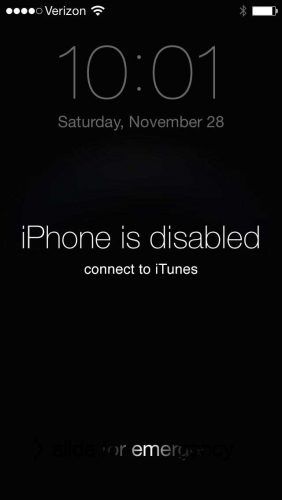
Mitu arvamist on mul enne, kui mu iPhone invaliidistub?
Esimesel või teisel vale pääsukoodi katsel ei blokeerita iPhone'i. Enne iPhone'i keelamist võite mitu korda sisestada vale pääsukoodi:
- 1–5 valet pääsukoodi katset: pole probleemi.
- 6 valet katset: iPhone keelati 1 minut.
- 7 valet katset: iPhone keelati 5 minutiks.
- 8 valet katset: iPhone lülitati 15 minutiks välja.
- 9 valet katset: iPhone keelati 60 minutiks.
- 10 valet katset: „iPhone on keelatud. Ühenda iTunesiga ”või iPhone kustutatakse täielikult, kui Kustuta andmed on sisse lülitatud Seaded -> Puudutage ID ja pääsukood (või Seaded -> pääsukood ilma ID-ga iPhone'ide jaoks).
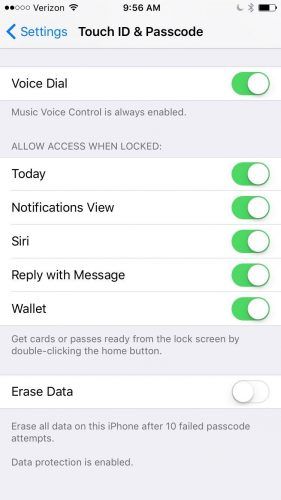
Mul pole iPhone'i klaviatuuriga hea. Kas ma saan oma iPhone'i kogemata keelata?
Ei. IPhone'i kogemata keelamine on keeruline ja sellepärast: Võite sisestada sama vale pääsukoodi piiramatu arv kordi ja see loetakse ainult üheks valeks pääsukoodiks. Vaatame ühte näidet.
Sa oled pulmas ja sina tõesti peab teadma, kes võitis jalgpallimängu, kuid teie naine ei ole õnnelik, kui avastab, et hoolite rohkem oma fantaasiajalgpallimeeskonnast kui tema teise nõbu pulmatõotustest. Proovite oma pääsukoodi sisestada ilma oma iPhone'i vaatamata, kuid see ei tööta, sest sisestate ikka ja jälle 1539 asemel 1536. Kas teie iPhone on keelatud? Ei Teie iPhone keelatakse ainult siis, kui sisestate 6 erinevad valed pääsukoodid.
Kas ma saan oma iPhone'i avada pärast selle keelamist?
Kahjuks on vastus eitav. Kui teie iPhone ütleb: „iPhone on keelatud. Ühenda iTunesiga ”, on olemas mitte midagi saate selle avamiseks teha. Inimesed arvavad mõnikord, et Apple Storesil on spetsiaalsed tööriistad, mis võimaldavad blokeeritud iPhone'i avada, kuid neil pole seda. Ainus asi, mida saate teha, on oma iPhone täielikult kustutada ja otsast alustada.
Hea uudis on see, et saate taastada viimasest varundusest, mille tegite enne iPhone'i keelamist. Kui olete oma iPhone'i varundanud iTunes'i või iCloudi, saate pärast iPhone'i kustutamist oma andmed taastada. Pärast teie iPhone'i keelamist pole aga seadmes praeguste andmete varundamise võimalust. Kui teil pole varukoopiat, peate oma iPhone'i nullist seadistama.
Kuidas kustutada oma iPhone, kui see on keelatud?
Võite oma iPhone'i kustutada iTunes'i või iCloudi abil, kuid soovitan kasutada iTunesit, kuna see on nii alati töötab, kui teete seda nii, nagu ma kirjeldan. ICloudi kasutamisel peate teadma oma Apple ID-d ja parooli ning teie iPhone peab olema ühendatud Internetiga. ITunes'i kasutamine on kõige lihtsam ja lihtsam viis, kuid kirjeldan, kuidas mõlemat teha.
iTunes
Apple'i tugiartiklis soovitatakse tarbetut ja liiga keerukat katse-eksituse meetodit, et määrata kindlaks, millist taastamismeetodit kasutada, lähtudes teie iPhone'i ja teie arvuti vahelistest suhetest enne selle keelamist. Liigutage lihtsalt edasi, kui te sellest aru ei saanud - seepärast ütlen, et see on liiga keeruline! Oma iPhone'i kustutamisel, nagu ma soovitan, ja nii, pole absoluutselt mingit varjukülge (tegelikult võib olla ka eeliseid) alati töötab.
küünalde ja nende leekide tähendus
Seda tüüpi taastamist, mida soovitan, kui teie iPhone on keelatud, nimetatakse DFU taastamiseks. Kirjutasin artikli, mis kirjeldab täpselt kuidas DFU-d oma iPhone'i taastada . Järgige selle artikli juhiseid (see on lihtne!) Ja tulge siia tagasi, kui olete lõpetanud. Liikuge jaotisele, mida nimetatakse Seadistage oma iPhone uuesti üles pärast iTunes'i kasutamist DFU taastamise alustamiseks.
iCloud
Kui teie iPhone oli iCloudi sisse logitud ja teil oli Find My iPhone enne sisselülitamist sisse lülitatud, saate seda kasutada Leidke minu iPhone oma iPhone'i kustutamiseks. Peate sisse logima oma Apple ID ja parooliga, valige oma iPhone Kõik minu seadmed rippmenüü ja valige Kustutage iPhone . Kui teie iPhone on kustutamise lõpetanud, jätkake järgmise jaotisega.

Seadistage oma iPhone uuesti üles
Pärast iPhone'i taastamist iTunesiga või selle kustutamist iCloudi abil sõltub jätkamise viis sellest, kas teil on iTunes'i varukoopia, iCloudi varukoopia või varukoopiaid pole. Järgige neid juhiseid, kui näete oma iPhone'is valikut Set Up. Kui ekraan on tume ja te pole kindel, kas taastamine on lõppenud, vajutage oma iPhone'i nuppu Avaleht. Kui näete seadistusekraani, minge edasi.
- Kui varundasite oma iPhone'i iCloudi enne kui see keelati ja kasutasite iPhone'i taastamiseks DFU-ga iTunes'i, ühendage iPhone arvutist lahti. (See on juba lahti ühendatud, kui kasutasite iPhone'i kustutamiseks iCloudi). Valige Taastage rakendusest iCloud Backup teie iPhone'i seadistusprotsessi ajal.
- Kui varundasite oma iPhone'i iTunes'i enne kui see keelati ja selle iCloud.com abil kustutati, valige Taastage iTunes'i varundusest seadistamise ajal. Kui taastasite oma iPhone'i iTunes'i abil, valige taastamine iTunes'i varundusest, kasutades iTunes'i ekraani Set Up.
- Kui teil pole varukoopiat , Soovitan teil oma iPhone arvutist lahti ühendada (see on juba nii, kui kasutasite iPhone'i kustutamiseks iCloud.com-i) ja seadistage oma iPhone, kui see on iTunesist lahti ühendatud. Pärast selle seadistamist saate oma iPhone'i sünkroonida iTunesiga, kui soovite seda teha. (Ma ei.)
iPhone on lubatud!
Teie iPhone on töökorras ja olete õppinud levinumaid põhjuseid, miks iPhone üldse keelatakse. Kui teie iPhone on uuesti keelatud, teate täpselt, kuidas seda parandada. Kui soovite kommentaari jätta, olen huvitatud sellest, kuidas teie iPhone allolevas kommentaaride jaotises keelati.
Täname lugemast ja pidage meeles, et makske see edasi,
David P.